Воронки
- в отчете добавлено событие Ad Revenue Событие, которое говорит о факте получения дохода от рекламной монетизации. Подробнее как настроить передачу данных о рекламной монетизации (Ad Revenue).
Отчет отображает конверсии для заданных цепочек действий пользователей. Настройте от 1 до 10 шагов, включив в каждый шаг одно или несколько событий из приложения.
Конверсия — процентная доля пользователей, которые совершили ключевое действие. AppMetrica считает абсолютную и относительную конверсию.
Абсолютная конверсия — это конверсия в N-ный шаг из первого. Построим воронку из трех шагов:
| Шаг 1 | Шаг 2 | Шаг 3 | |
|---|---|---|---|
| Действие | Открыли приложение | Перешли в карточку товара | Добавили товар в корзину |
| Количество пользователей | 53750 | 10338 | 1290 |
| Абсолютная конверсия | 100% | 19,3% | 2,4% |
| Шаг 1 | Шаг 2 | Шаг 3 | |
|---|---|---|---|
| Действие | Открыли приложение | Перешли в карточку товара | Добавили товар в корзину |
| Количество пользователей | 53750 | 10338 | 1290 |
| Абсолютная конверсия | 100% | 19,3% | 2,4% |
Из всех пользователей 1290 добавили товар в корзину, абсолютная конверсия в этом случае равна 2,4%.
Относительная конверсия — это конверсия между двумя соседними шагами. Добавим в воронку из предыдущего примера еще один шаг:
| Шаг 1 | Шаг 2 | Шаг 3 | Шаг 4 | |
|---|---|---|---|---|
| Действие | Открыли приложение | Перешли в карточку товара | Добавили товар в корзину | Перешли в корзину |
| Количество пользователей | 53750 | 10338 | 1290 | 774 |
| Относительная конверсия | 100% | 19,3% | 12,5% | 60% |
| Шаг 1 | Шаг 2 | Шаг 3 | Шаг 4 | |
|---|---|---|---|---|
| Действие | Открыли приложение | Перешли в карточку товара | Добавили товар в корзину | Перешли в корзину |
| Количество пользователей | 53750 | 10338 | 1290 | 774 |
| Относительная конверсия | 100% | 19,3% | 12,5% | 60% |
Из 1290 пользователей 774 перешли в корзину после добавления товара. Относительная конверсия здесь равняется 60%.
«Воронки» помогут сравнить конверсию в целевое действие на разных версиях приложения, оценить динамику конверсии поведенческого сценария или узнать, какой части аудитории функция приложения понадобилась — количество и долю.
Создать воронку
Чтобы построить новый отчет, нажмите кнопку 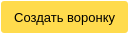 .
.
Чтобы редактировать или копировать воронку, воспользуйтесь кнопками  и
и  .
.
- Введите заголовок в поле Название воронки.
- Задайте от 1 до 10 ступеней с помощью кнопок
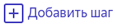 и
и  .
.Укажите имя для каждого шага или оставьте поле пустым. Добавьте одно либо несколько событий через исключающее «ИЛИ».
- Если приложение отправляет многоуровневые события, то в разделе Selected events настройте фильтрацию по ключам и значениям с помощью кнопки
 .
. Проверьте опции в разделе Детальные настройки:
События между шагами — засчитывать ли конверсию в следующий шаг, если между шагами произошло произвольное событие.
ПримерПостроим воронку из трех шагов:
Шаг 1 Шаг 2 Шаг 3 Открыли приложение Перешли в карточку товара Добавили товар в корзину Шаг 1 Шаг 2 Шаг 3 Открыли приложение Перешли в карточку товара Добавили товар в корзину Между 2 и 3 шагом происходит дополнительное событие «Добавили товар в избранное». Чтобы была засчитана конверсия в Шаг 3, включите опцию События между шагами.
- Регистрация событий — должны ли шаги быть пройдены по итогам всех сессий за выбранный период, или же строго в рамках одной сессии.
- Подсчет метрик — при расчете по пользователям не учитывается работа приложения в бэкграунде, а также данные от устройств без настроенных профилей.
Воронка готова. Убедитесь, что вы добавили все возможные этапы, где отсеивается целевая аудитория.
Смотреть отчет
Чтобы начать работу, выберите воронку из списка или создайте новую. В верхней части отчета отобразится итоговая конверсия, а также входные данные и параметры воронки.
- Чтобы фильтровать пользователей, воспользуйтесь сегментацией.
- Задайте период.
- Настройте таблицу выходных данных:
Включите одну или несколько группировок с помощью кнопки
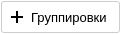 .
. В каком порядке вы их выберете, так и будут вложены данные в строках.
ПримерДобавьте группировки , и вы получите таблицу со списком дат. По нажатию на день откроется список версий приложения. Чтобы включить прямую или обратную сортировку по дням, нажмите Дата в шапке таблицы. С помощью такой группировки получится оценить динамику конверсии.- Чтобы указать тип конверсий, используйте опцию
 .
. - Установите линейный или древовидный (DrillDown) режим отображения таблицы с помощью опции
 .
.